طرق سهلة لنقل الصور من LG Phone إلى الكمبيوتر
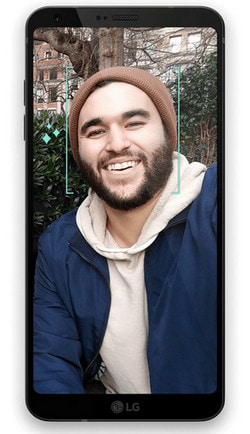
يتيح لك هاتف LG ، مثل LG G6 ، الاستمتاع بالتصوير الفوتوغرافي. إذا كنت تحب التقاط الصور بهاتف LG ، فقد ترغب في مسح الصور ضوئيًا على الكمبيوتر. نحن سوف، نقل الصور من هاتف LG إلى الكمبيوتر ليس عملا شاقا. في الجزء أدناه ، ندرج طريقتين سهلتين ، يمكنك مسحه ضوئيًا والعثور على الطريقة التي تريدها.
الحل 1: قم بتنزيل الصور من هاتف LG إلى الكمبيوتر باستخدام أداة نقل LG
DrFoneTool – مدير الهاتف (Android) هو أداة نقل رائعة من LG لمساعدتك في نقل الصور من هاتف LG إلى الكمبيوتر بسرعة. حتى تتمكن من نقل الصور ، موسيقىوجهات الاتصال ومقاطع الفيديو والمزيد على LG G6 / G5 / G4 / G3 / G2 لجهاز الكمبيوتر بسهولة.

DrFoneTool – مدير الهاتف (Android)
نقل الصور من هاتف LG إلى الكمبيوتر
- قم بعمل نسخة احتياطية من الموسيقى والصور ومقاطع الفيديو وجهات الاتصال والرسائل القصيرة والتطبيقات وما إلى ذلك على جهاز الكمبيوتر واستعادتها بسهولة.
- بنقرة واحدة لحذف التكرارات ، وإعادة تسمية الفيديو ، وإعادة تنظيم جهات الاتصال ، والرسائل القصيرة ، وما إلى ذلك لجعل بيانات هاتفك واضحة.
- تحويل الهاتف إلى الهاتف – نقل كل شيء بين هاتفين جوالين.
- ميزات مميزة مثل الجذر بنقرة واحدة وصانع gif وصانع نغمات الرنين.
- اعمل بسلاسة مع أكثر من 3000 جهاز Android (Android 2.2 – Android 8.0) من Samsung و LG و HTC و Huawei و Motorola و Sony ، إلخ.
ما عليك سوى تنزيل وتثبيت إصدار Windows أو Mac من أداة النقل من LG على جهاز الكمبيوتر الخاص بك. نظرًا لأن كلا الإصدارين يعملان بطريقة متشابهة تمامًا ، سنعرض لك هنا الخطوات البسيطة التي تم إجراؤها على إصدار Windows.
الخطوة 1. قم بتوصيل هاتف LG بالكمبيوتر
قم بتشغيل DrFoneTool على الكمبيوتر. ثم انقر فوق ‘مدير الهاتف’ على الواجهة الرئيسية للدخول إلى الوحدة.

بعد توصيل هاتف LG بجهاز الكمبيوتر الخاص بك باستخدام كابل USB. بعد ذلك ، يظهر هاتف LG في النافذة الأساسية بعد أن تكتشف هذه الأداة أجهزتك.

الخطوة 2. تصدير الصور من LG إلى الكمبيوتر
في الشريط الجانبي الأيسر ، انقر فوق المثلث المجاور لـ الصور. تحت الصورة ، الفئة هي جميع مجلدات الصور الموجودة على هاتف LG الخاص بك. افتح مجلدًا واختر الصورة التي ترغب في تصديرها. ثم اضغط تصدير> تصدير إلى جهاز الكمبيوتر. تصفح الكمبيوتر وحدد الوجهة. ثم يبدأ نقل الصورة. عندما ينتهي ، انقر فوق اغلاق or فتح مجلد للتحقق من الصور التي تم تصديرها على جهاز الكمبيوتر الخاص بك.

انقر مباشرةً فوق علامة التبويب ‘نسخ صور الجهاز احتياطيًا إلى جهاز الكمبيوتر’ لإجراء نسخ احتياطي لجميع صور LG على جهاز الكمبيوتر بنقرة واحدة.

الحل 2: نقل الصور من هاتف LG لحساب بسيط باستخدام كبل USB
من السهل. كل ما تحتاجه هو كابل USB.
- أولاً ، قم بتوصيل كبل Android USB لتوصيل هاتف LG بالكمبيوتر. سيكتشف الكمبيوتر على الفور هاتف LG الخاص بك.
- ثم اذهب الى جهاز الكمبيوتر وافتح محرك LG. كما ترى ، يتم حفظ الصور التي تلتقطها في مجلد DCIM.
- وبعد ذلك ، افتح هذا المجلد واسحب صورك المفضلة وأفلتها في الكمبيوتر.
يبدو سهلا ، أليس كذلك؟ ومع ذلك ، قد تتجاهل حقيقة أنه عادةً ما تكون صورًا أكثر على هاتف LG الخاص بك ، إلى جانب الصور التي تلتقطها. عادة ما تكون هذه الصور نتيجة تشغيل التطبيقات أو البحث في الإنترنت على هاتف LG الخاص بك ، والتي يتم تجاهلها بسهولة. حتى إذا كنت تدركها ، فليس من السهل العثور عليها ، مع الأخذ في الاعتبار وجود عدد كبير جدًا من المجلدات على هاتف LG الخاص بك. ومن ثم ، هل من الممكن العثور على هذه الصور ونسخها على الكمبيوتر بنفس سهولة الصور التي تلتقطها؟
أعلاه هي طريقتان كيفية نقل الصور من هاتف LG إلى الكمبيوتر. DrFoneTool – مدير الهاتف (Android) يمكن أن يساعدك أيضًا في نقل الصور ونسخها احتياطيًا ، موسيقى, جهات الاتصال، التطبيقات ، الرسائل القصيرة من LG إلى الكمبيوتر.
لماذا لا تقوم بتنزيله حاول؟ إذا كان هذا الدليل مفيدًا ، فلا تنس مشاركته مع أصدقائك.
أحدث المقالات

